Windows10系统之家 - 安全纯净无插件系统之家win10专业版下载安装
时间:2016-07-09 11:34:23 来源:Windows10之家 作者:hua2015
Win10系统中载某些大型软件时,如果让电脑进入待机状态,虽可节约系统资源,但没有设置电脑锁屏后会断网,导致无法进行下载。win10如何锁屏wifi不断?下面笔者介绍设置win10黑屏待机不断网的方法。
1、在任务栏右下角的网络连接处打开网络和共享中心
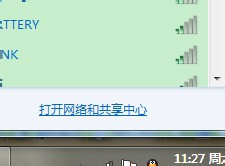
2、在左侧上部分,点击“更改适配器设置”选项。
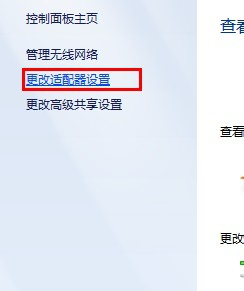
3、在本地连接处,用鼠标右键选择属性,然后点击“配置”按钮
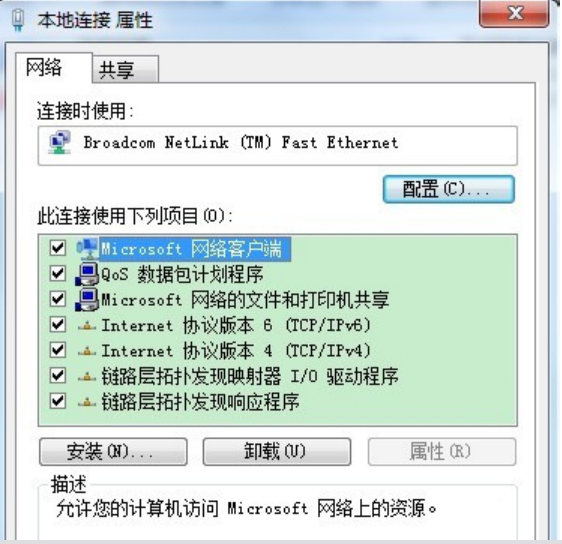
4、打开界面,点击电源管理

相关文章
热门教程
热门系统下载
热门资讯





























